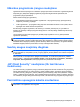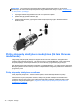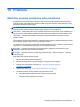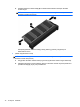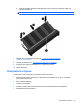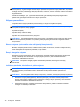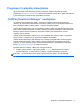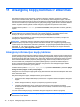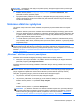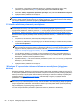User Guide - Windows 8
Table Of Contents
- Sveiki!
- Susipažinimas su kompiuteriu
- Prisijungimas prie tinklo
- Naršymas naudojant klaviatūrą, lietimo gestus ir žymiklio įrenginius
- Žymiklio įrenginių naudojimas
- Klaviatūros naudojimas
- Daugialypė terpė
- Maitinimo valdymas
- Kompiuterio išjungimas
- Programinės įrangos turinio atnaujinimas naudojant „Intel Smart Connect“ technologiją (tik tam tikru ...
- Energijos vartojimo parinkčių nustatymas
- Energijos taupymo būsenų naudojimas
- Akumuliatoriaus energijos naudojimas
- Papildomos informacijos apie akumuliatorių ieškojimas
- Akumuliatoriaus tikrinimo funkcijos naudojimas
- Likusios akumuliatoriaus įkrovos rodymas
- Akumuliatoriaus išsikrovimo laiko pailginimas
- Beveik išsikrovusio akumuliatoriaus valdymas
- Akumuliatoriaus įdėjimas ir išėmimas
- Akumuliatoriaus energijos taupymas
- Keičiamojo akumuliatoriaus laikymas
- Keičiamojo akumuliatoriaus utilizavimas (tik tam tikruose modeliuose)
- Keičiamojo akumuliatoriaus keitimas (tik tam tikruose modeliuose)
- Išorinio kintamosios srovės šaltinio naudojimas
- „Hybrid Graphics“ (tik tam tikruose modeliuose)
- Išorinės kortelės ir įrenginiai
- Diskų įrenginiai
- Sauga
- Kompiuterio apsauga
- Slaptažodžių naudojimas
- Antivirusinės programinės įrangos naudojimas
- Užkardos programinės įrangos naudojimas
- Svarbių saugos naujinimų diegimas
- „HP Client Security“ naudojimas (tik tam tikruose modeliuose)
- Pasirinktinio apsauginio kabelio montavimas
- Pirštų atspaudų skaitytuvo naudojimas (tik tam tikruose modeliuose)
- Priežiūra
- Atsarginių kopijų kūrimas ir atkūrimas
- Atsarginių informacijos kopijų kūrimas
- Sistemos atkūrimo vykdymas
- „Windows“ atkūrimo priemonių naudojimas
- f11 klavišo atkūrimo priemonių naudojimas
- „Windows 8“ operacinės sistemos laikmenos naudojimas (įsigyjama atskirai)
- „Windows“ atgaivinimo funkcijos naudojimas norint greitai ir lengvai atkurti
- Visko pašalinimas ir pakartotinis „Windows“ diegimas
- HP programinės įrangos sąrankos naudojimas
- Kompiuterio sąranka „Computer Setup“ (BIOS), „MultiBoot“ ir „System Diagnostics“
- Palaikymas
- Specifikacijos
- Keliavimas su kompiuteriu
- Trikčių šalinimas
- Elektrostatinė iškrova
- Rodyklė
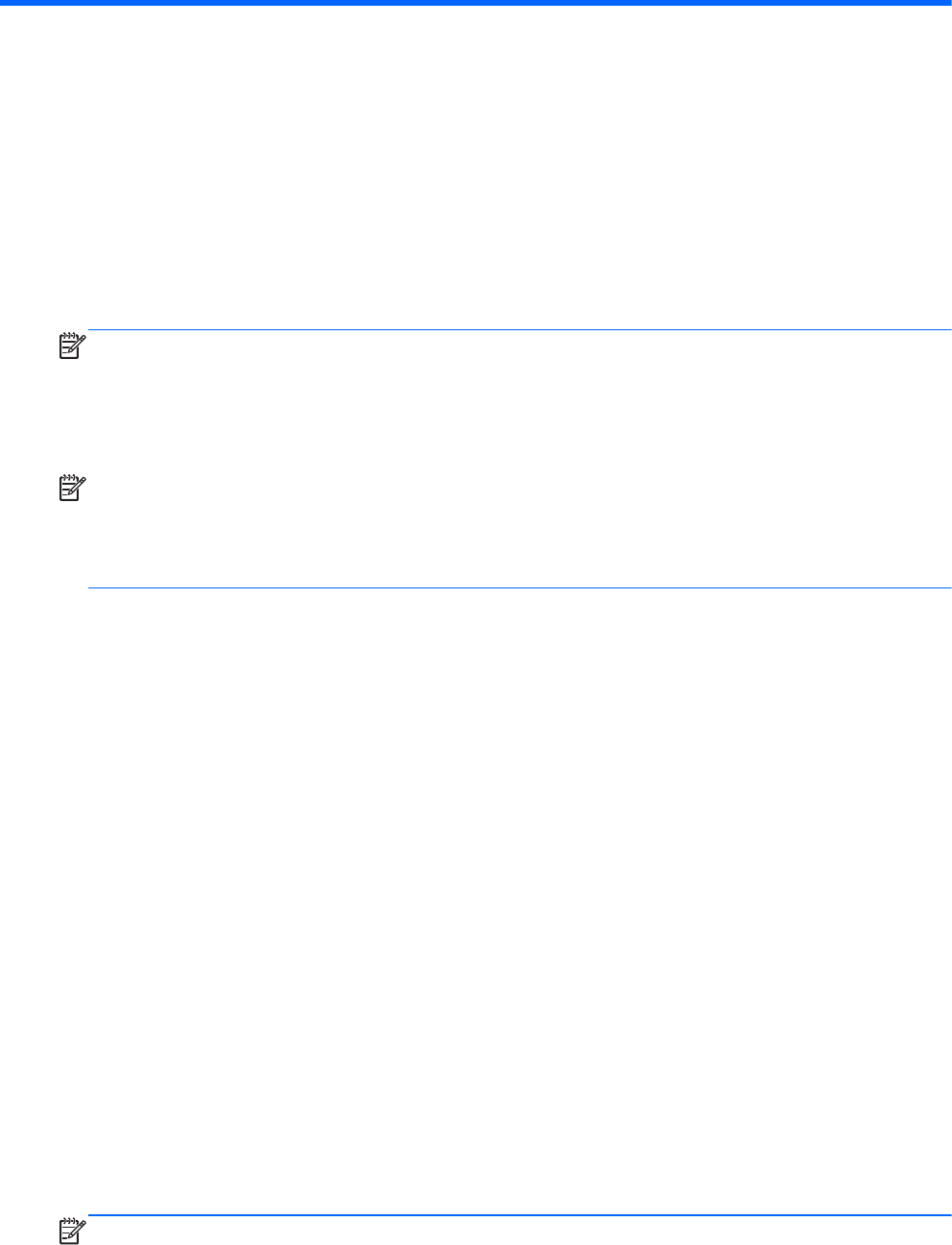
11 Atsarginių kopijų kūrimas ir atkūrimas
Kad apsaugotumėte turimą informaciją, naudokite „Windows“ atsarginio kopijavimo ir atkūrimo
priemones ir sukurkite atskirų failų ir aplankų ar viso standžiojo disko atsargines kopijas, sukurkite
sistemos taisymo laikmenas (tik tam tikruose modeliuose) naudodami įdiegtą optinį diskų įrenginį (tik
tam tikruose modeliuose) ar pasirinktinį išorinį optinį diskų įrenginį; galite sukurti ir sistemos atkūrimo
taškus. Sugedus sistemai galėsite naudoti atsarginių kopijų failus kompiuterio turiniui atkurti.
Pradžios ekrane įveskite atkūrimas, spustelėkite Parametrai, tada pasirinkite iš rodomų parinkčių
sąrašo.
PASTABA: išsamesnius nurodymus apie įvairias atsarginių kopijų kūrimo ir atkūrimo parinktis
gausite atlikę šių temų paiešką priemonėje „HP Support Assistant“. Jei pradžios ekrane norite
atidaryti „HP Support Assistant“, pasirinkite programą „HP Support Assistant“.
Jei sistema veikia nestabiliai, HP rekomenduoja išsispausdinti atkūrimo procedūrų nurodymus ir
išsaugoti juos vėlesniam naudojimui.
PASTABA: operacinėje sistemoje „Windows“ įdiegta vartotojo paskyros valdymo funkcija,
padidinanti jūsų kompiuterio saugą. Atliekant tam tikras užduotis, pvz., diegiant programinę įrangą,
vykdant priemones arba keičiant „Windows“ parametrus, jus gali paraginti pateikti leidimą arba įvesti
slaptažodį. Žr. „HP Support Assistant“. Jei pradžios ekrane norite atidaryti „HP Support Assistant“,
pasirinkite programą „HP Support Assistant“.
Atsarginių informacijos kopijų kūrimas
Sugedusi sistema atkuriama pagal vėliausiai sukurtą atsarginę kopiją. Sistemos taisymo laikmenas ir
pirminę atsarginę kopiją reikėtų sukurti iškart pasibaigus programinės įrangos sąrankai. Įdiegę naują
programinę įrangą arba įrašę duomenų failų, turite toliau reguliariai kurti atsargines sistemos kopijas,
kad nuolat turėtumėte tinkamą naujausią atsarginę kopiją. Sistemos taisymo laikmenos (tik tam
tikruose modeliuose) naudojamos kompiuteriui paleisti (įkrauti) ir operacinei sistemai taisyti tuo
atveju, jei sistema tampa nestabili arba sugenda. Jūsų pirminė ir kitos atsarginės kopijos leidžia
atkurti duomenis ir parametrus įvykus gedimui.
Pradžios ekrane įveskite atsarginis kopijavimas, spustelėkite Parametrai ir pasirinkite Įrašyti
atsargines dailų kopijas su failų retrospektyva.
Atsargines savo informacijos kopijas galite daryti pasirinktiniame išoriniame standžiajame diske arba
tinkle esančiame diske.
Darydami atsargines kopijas, atkreipkite dė
mesį į šiuos patarimus:
●
Asmeninius failus laikykite bibliotekoje „Dokumentai“ ir reguliariai kurkite šio aplanko atsargines
kopijas.
●
Kurkite atsargines šablonų, saugomų susijusiose programose, kopijas.
●
Įrašykite individualizuotus langų, įrankių juostų arba meniu juostų parametrus kurdami
momentines ekrano kopijas. Prireikus atkurti savo nuostatas, momentinė ekrano kopija padės
sutaupyti laiko.
Jei norite sukurti atsarginę kopiją, naudodami atsarginio kopijavimo ir atkūrimo programą:
PASTABA: prieš pradėdami kurti atsarginę kopiją įsitikinkite, kad kompiuteris prijungtas prie
kintamosios srovės šaltinio.
78 11 skyrius Atsarginių kopijų kūrimas ir atkūrimas